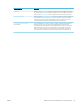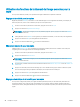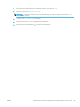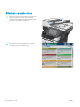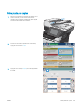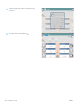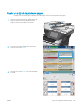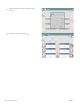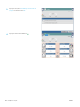HP LaserJet Enterprise Flow MFP M525 - User Guide
Utilisation des fonctions de traitement de l'image avancées pour la
copie
Vous pouvez utiliser le produit pour optimiser les images numérisées de plusieurs manières.
Réglage de la netteté pour les copies
Réglez le paramètre Netteté pour éclaircir ou assombrir l'image. Si vous augmentez la netteté, par exemple, le
texte sera plus net, mais si vous la diminuez, les photos seront plus lisses.
1. Sur l'écran d'accueil du panneau de commande, appuyez sur le bouton Copie.
2. Appuyez sur le bouton Ajustement de l'image.
REMARQUE : Si le bouton ne gure pas sur la première page des options, appuyez sur le bouton Autres
options en bas de l'écran.
3. Faites glisser le curseur Netteté vers la gauche pour diminuer la netteté, ou vers la droite pour l'augmenter.
4. Appuyez sur le bouton OK pour enregistrer les modications.
5. Appuyez sur le bouton Démarrer pour lancer la numérisation.
Eacement des bords pour les copies
Utilisez l'option Eacer bords pour supprimer les imperfections telles que les bords sombres ou les marques
d'agrafes grâce au nettoyage des bords de l'image numérisée.
1. Sur l'écran d'accueil du panneau de commande, appuyez sur le bouton Copie.
2. Appuyez sur le bouton Eacer bords.
REMARQUE : Si le bouton ne gure pas sur la première page des options, appuyez sur le bouton Autres
options en bas de l'écran.
3. Si nécessaire, modiez l'unité de mesure en sélectionnant la zone Utiliser des pouces ou la zone Utiliser des
millimètres.
4. Appuyez sur le champ d'une bordure d'image que vous souhaitez nettoyer, puis entrez la distance à partir
du bord de la page à nettoyer. Répétez cette étape pour chaque bordure à nettoyer.
5. Appuyez sur le bouton OK pour enregistrer les modications.
6. Appuyez sur le bouton Démarrer pour lancer la numérisation.
Réglage automatique de la tonalité pour les copies
Vous pouvez congurer le produit pour régler automatiquement l'opacité, le contraste et les paramètres de
nettoyage d'arrière-plan, page par page. Par exemple, si le document original contient certaines pages plus
claires que les autres, l'image numérisée qui en résulte a un paramètre d'opacité plus uniforme pour toutes les
pages.
98 Chapitre 6 Copie FRWW